win10键盘错乱变成日语的解决教程 win10键盘设置错误变成日语怎么办
更新时间:2023-09-08 13:38:44作者:xiaoliu
win10键盘错乱变成日语的解决教程,在使用Windows 10操作系统时,有时会遇到键盘设置错误的情况,导致键盘的布局变成了日语,这种情况下,我们可能会感到困惑和无助,不知道该如何解决。幸运的是有一些简单而有效的方法可以帮助我们恢复键盘布局到正常的状态。本文将为大家介绍一些解决Win10键盘错乱变成日语的方法,让我们能够轻松地解决这一问题。
具体方法如下:
1、点击左下角的窗口图标,单击【设置】。如下图。
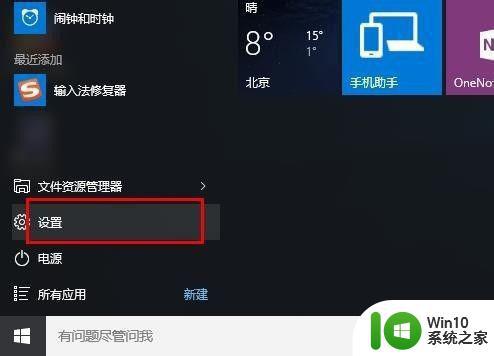
2、在设置中,点击【时间和语言(语言、区域、日期)】。如下图。
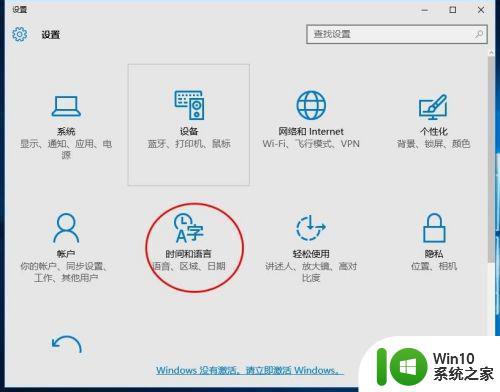
3、然后选择【区域和语言】。然后点击【中文(中华人民共和国)windows显示语言】。如下图。
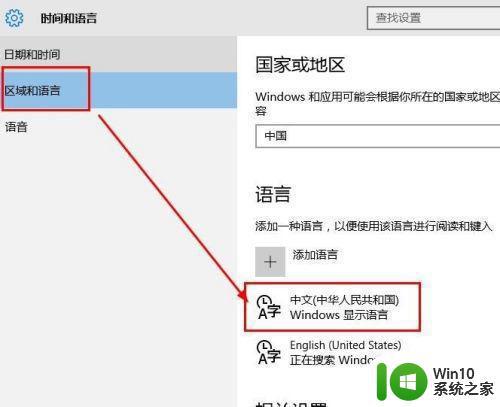
4、然后点击后面的【选项】。
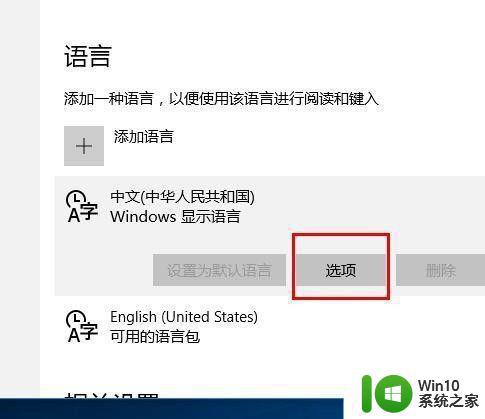
5、找到下面的微软拼音输入法。
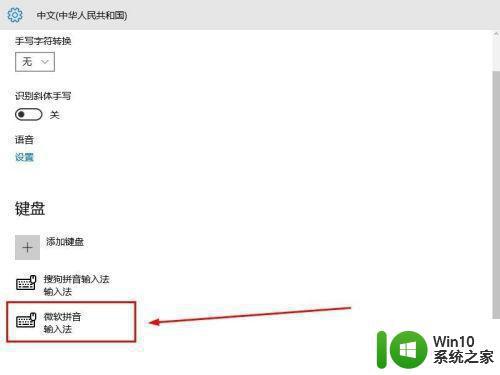
6、由于我已经安装了搜狗拼音输入法。我选择删除win10自带中文输入法。点击【微软拼音输入法】后的删除。
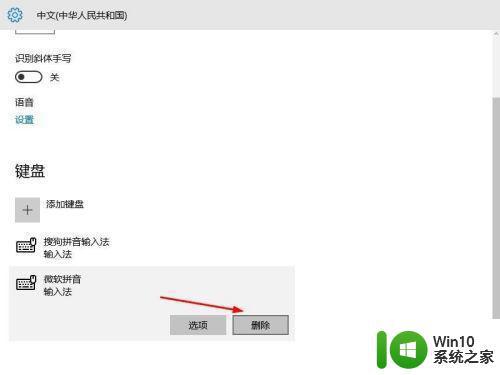
7、然后就只剩下搜狗输入法了。这样,在进行输入的时候就可以按下新的快捷键windows键+空格键切换中英输入法了。
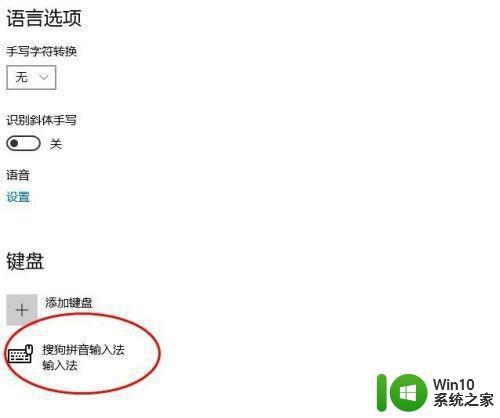
以上就是win10键盘错乱变成日语的解决教程的全部内容,如果你遇到这种情况,可以根据小编的操作来解决,操作简单快速,一步到位。
win10键盘错乱变成日语的解决教程 win10键盘设置错误变成日语怎么办相关教程
- win10怎么设置显示语言为日语 win10区域格式怎么改成日语
- win10键盘变成系统快捷键的解决教程 win10电脑键盘变成快捷键了怎么办
- win10键盘全变成快捷键的解决方法 win10键盘所有按键都变成快捷键怎么办
- win10键盘错乱的3种解决方案 win10键盘错乱无法输入怎么办
- win10电脑键盘变成快捷键怎么办 win10电脑键盘变成快捷键的解决方法
- win10输入法变成日语了解决方法 win10如何切换回中文输入法
- win10语言变成英文如何恢复 win10电脑语言变成英文怎么办
- win10盘符错乱会有什么问题 win10盘符错乱c盘变成d盘怎么办
- win10键盘数字键变成上下左右怎么解决 win10键盘数字键变成上下左右如何调整
- win10键盘wasd变成上下左右方向键的恢复方法 win10键盘wasd变成上下左右方向键怎么办
- win10电脑系统语言变成英文如何切换回中文 win10系统语言设置变成英文怎么恢复成中文
- win10键盘错乱怎么恢复 win10键盘错乱qwa解决方法
- 蜘蛛侠:暗影之网win10无法运行解决方法 蜘蛛侠暗影之网win10闪退解决方法
- win10玩只狼:影逝二度游戏卡顿什么原因 win10玩只狼:影逝二度游戏卡顿的处理方法 win10只狼影逝二度游戏卡顿解决方法
- 《极品飞车13:变速》win10无法启动解决方法 极品飞车13变速win10闪退解决方法
- win10桌面图标设置没有权限访问如何处理 Win10桌面图标权限访问被拒绝怎么办
win10系统教程推荐
- 1 蜘蛛侠:暗影之网win10无法运行解决方法 蜘蛛侠暗影之网win10闪退解决方法
- 2 win10桌面图标设置没有权限访问如何处理 Win10桌面图标权限访问被拒绝怎么办
- 3 win10关闭个人信息收集的最佳方法 如何在win10中关闭个人信息收集
- 4 英雄联盟win10无法初始化图像设备怎么办 英雄联盟win10启动黑屏怎么解决
- 5 win10需要来自system权限才能删除解决方法 Win10删除文件需要管理员权限解决方法
- 6 win10电脑查看激活密码的快捷方法 win10电脑激活密码查看方法
- 7 win10平板模式怎么切换电脑模式快捷键 win10平板模式如何切换至电脑模式
- 8 win10 usb无法识别鼠标无法操作如何修复 Win10 USB接口无法识别鼠标怎么办
- 9 笔记本电脑win10更新后开机黑屏很久才有画面如何修复 win10更新后笔记本电脑开机黑屏怎么办
- 10 电脑w10设备管理器里没有蓝牙怎么办 电脑w10蓝牙设备管理器找不到
win10系统推荐
- 1 萝卜家园ghost win10 32位安装稳定版下载v2023.12
- 2 电脑公司ghost win10 64位专业免激活版v2023.12
- 3 番茄家园ghost win10 32位旗舰破解版v2023.12
- 4 索尼笔记本ghost win10 64位原版正式版v2023.12
- 5 系统之家ghost win10 64位u盘家庭版v2023.12
- 6 电脑公司ghost win10 64位官方破解版v2023.12
- 7 系统之家windows10 64位原版安装版v2023.12
- 8 深度技术ghost win10 64位极速稳定版v2023.12
- 9 雨林木风ghost win10 64位专业旗舰版v2023.12
- 10 电脑公司ghost win10 32位正式装机版v2023.12